360도 일반 비디오에 VR 효과를 추가하는 최고의 VR 변환기 5개
.mp4 비디오가 있는데 VR 비디오로 변환하고 싶습니다. 어떤 소프트웨어를 사용하여 변환할 수 있습니까? 온라인 VR 변환기가 더 좋습니다. 그리고 가능하다면 변환된 영상에 텍스트와 이미지를 추가하고 싶습니다.
- 오큘러스 커뮤니티에서가상 현실 비디오라고도 하는 VR 비디오는 독특한 감각 경험을 제공하고 몰입감을 느끼게 합니다. 따라서 일반 비디오를 VR로 변환하면 라이브 콘서트, 3D 액션 영화 등을 볼 때 최상의 시청 경험을 제공할 수 있습니다. VR 비디오 변환기를 사용하여 3D 효과를 추가하고 VR 비디오를 만들 수 있습니다. 이 경우 계속 읽고 베스트 5에 대해 배워야합니다. VR 비디오 컨버터 이 문서의 Windows/Mac용.
가이드 목록
1부: Windows/Mac용 3D 효과가 있는 궁극의 VR 변환기 2부: 놓쳐서는 안 될 최고의 VR 변환기 4가지 파트 3: 더 나은 비디오 시청을 위한 VR 변환기 FAQ1부: Windows/Mac용 3D 효과가 있는 궁극의 VR 변환기
3D 영상 없이 일반 영상을 VR 영상으로 변환하는 것은 쉽지 않습니다. 그러나 당신은 사용할 수 있습니다 비디오 변환기 3D 효과를 추가하여 360도 VR 비디오를 만들면 비디오를 더 잘 즐길 수 있습니다. 최고의 VR 변환기 중 하나인 Video Converter는 비디오 자르기, 이미지 및 필터 추가, 비디오 매개변수 조정 등 많은 추가 도구도 지원합니다.
더 나은 시청을 위해 일반 비디오를 VR로 변환하는 최고의 소프트웨어
일반 비디오를 VR로 쉽게 변환할 수 있도록 설계된 3D 비디오 메이커입니다.
모든 인기 있는 형식으로 VR 비디오 내보내기를 지원합니다.
VR 비디오에 필터 및 자막을 편집, 잘라내기, 추가할 수 있습니다.
처음 사용할 때 자세한 지침을 제공하십시오.
비디오 배치를 VR로 원활하게 변환하는 하드웨어 가속.
1 단계.Video Converter를 무료로 다운로드하여 Windows/Mac에서 실행하십시오. 클릭 공구 상자 메뉴를 선택하고 3D 메이커 VR 비디오 변환기를 여는 도구입니다. 그런 다음 을 더한 아이콘을 클릭하여 VR 비디오로 변환하려는 원하는 비디오를 추가합니다.

2 단계.그런 다음 3D 비디오의 애너글리프, 형식 및 품질을 조정할 수 있습니다. 애너글리프는 VR 안경에 적합한 색상을 선택해야 합니다. 일반적으로 말해서, 당신은 더 나은 선택 레드/시안 풀 컬러 일반적으로 사용되는 옵션입니다. 그런 다음 원하는 형식과 품질을 선택할 수 있습니다. 마지막으로 3D 생성 버튼을 눌러 VR 비디오로 변환을 시작합니다.

3단계.이 VR 비디오 변환기는 또한 많은 편집 도구를 제공합니다. 당신은 선택할 수 있습니다 변환기 메뉴를 선택하고 원하는 VR 영상을 추가하세요. 그런 다음 편집하다 동영상 아래에 있는 아이콘입니다. 이제 필요에 따라 VR 비디오에 자르기, 회전, 필터 및 자막을 추가할 수 있습니다. 마지막으로 메인 인터페이스로 돌아가서 모두 변환 버튼을 눌러 VR 비디오를 저장합니다.

2부: 놓쳐서는 안 될 최고의 VR 변환기 4가지
언급된 최고의 VR 변환기 외에도 특수 효과를 통해 일반 비디오를 3D로 전환하는 것을 지원하는 많은 비디오 변환기가 있습니다. 그러나 이러한 VR 변환기는 추가 편집 기능을 거의 또는 전혀 제공하지 않는다는 점에 유의해야 합니다.
1. Pavtube 비디오 컨버터
Pavtube Video Converter는 또한 모든 비디오를 VR로 변환하는 것을 지원하는 강력한 VR 변환기입니다. 또한 특정 장치에 대한 특정 형식과 해상도를 제공합니다. 그리고 이 VR 변환기를 통해 간단한 트리밍도 할 수 있습니다.
- 장점
- 비디오의 배치를 VR로 변환할 수 있습니다.
- 내보낼 SD 및 HD 해상도를 지원합니다.
- 단점
- Windows에서만 사용할 수 있습니다.
- 더 많은 편집 기능이 있는 프로 버전의 경우 비용이 많이 듭니다.
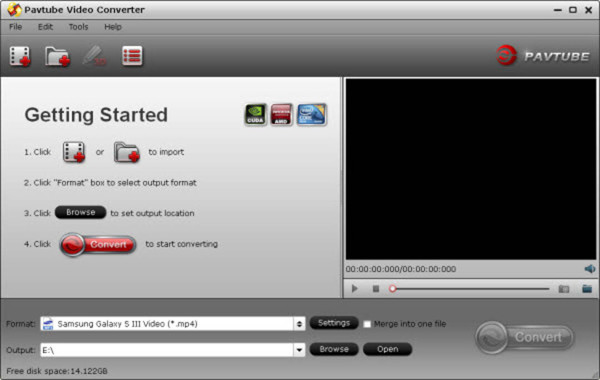
2. 디모 비디오 컨버터 궁극
Dimo Video Converter Ultimate는 사용하기 쉬운 Windows/Mac용 VR 비디오 변환기입니다. 비디오 변환기와 마찬가지로 비디오 및 오디오 파일을 다른 형식으로 변환하고 비디오를 편집하는 기능도 지원합니다.
- 장점
- 초보자를 위한 깨끗하고 사용자 친화적인 인터페이스.
- 기본적인 편집 기능을 제공합니다.
- 단점
- 내보내기에 상대적으로 낮은 해상도와 품질.
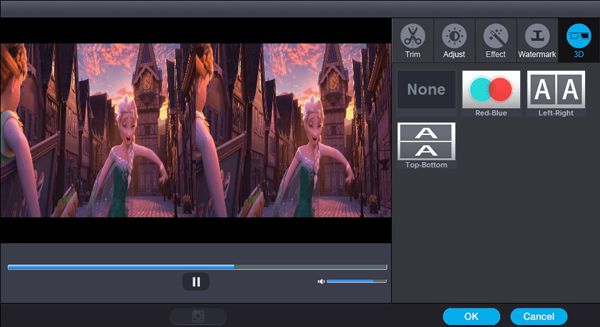
3. 아이펀 비디오 컨버터
이 VR 비디오 변환기는 2D 비디오를 360도 3D로 변환하는 것도 지원합니다. 또한 DVD 백업, 오디오 변환 등의 추가 기능을 제공합니다.
- 장점
- 비디오의 배치를 함께 변환할 수 있습니다.
- 내보낼 150개 이상의 형식을 지원합니다.
- 단점
- 고급 편집 기능이 없습니다.
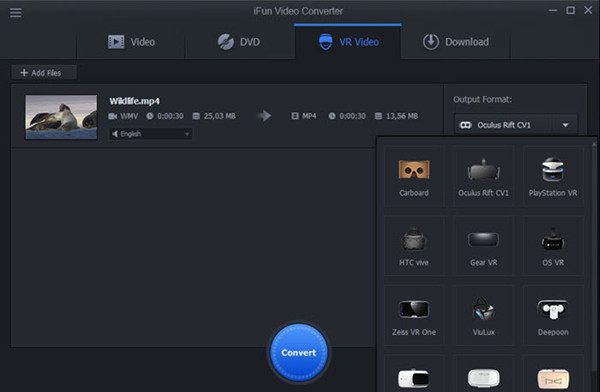
4. ImTOO 3D 영화 변환기
ImTOO 3D Movie Converter는 2D를 3D로, 3D를 2D로 변환하는 강력한 VR 변환기입니다. 맞춤형 깊이의 3D 효과로 모바일 및 컴퓨터를 포함한 모든 장치에서 VR 비디오를 즐길 수 있습니다.
- 장점
- 3D 비디오에 대한 고품질을 제공합니다.
- 100개 이상의 비디오 형식을 지원합니다.
- 단점
- Mac에서만 사용할 수 있습니다.
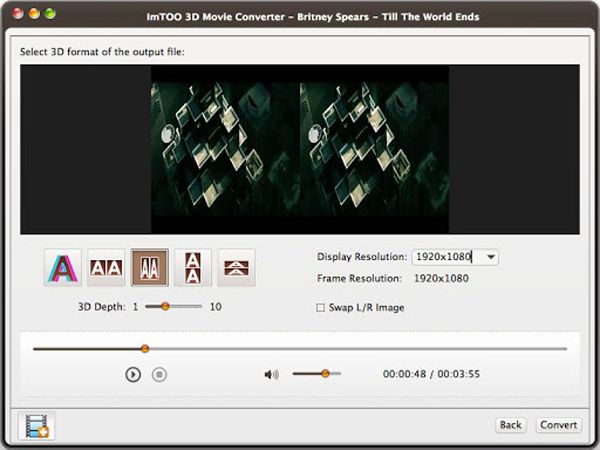
파트 3: 더 나은 비디오 시청을 위한 VR 변환기 FAQ
-
1. 내 Windows에서 VR 비디오를 재생하는 방법은 무엇입니까?
Windows에서 VR 변환기로 변환된 3D 비디오를 보려면 RiftMax VR Player, Codeplex VR 플레이어, Magix 등의 특수 VR 비디오 플레이어에 의존해야 합니다. 특정 플레이어 외에도 3D 비디오를 보기 위한 외부 VR 장치도 필요합니다.
-
2. 휴대폰으로 VR 영상을 찍을 수 있나요?
불행히도. 3D 또는 VR 비디오 촬영을 모바일에서 지원하지 않습니다. 3D 효과가 있는 전문 카메라를 사용하여 360도 VR 동영상을 촬영할 수 있습니다. 또는 VR 비디오 변환기를 통해 휴대폰으로 찍은 일반 비디오를 VR로 변환하도록 선택할 수 있습니다.
-
3. VR 변환기를 통해 모든 비디오를 VR로 변환할 수 있습니까?
물론 이죠. Video Converter를 사용하면 높은 호환성으로 인해 다운로드하거나 찍은 모든 비디오를 입력할 수 있습니다. 동시에 변환된 VR 비디오를 원하는 형식으로 내보내도록 선택할 수 있습니다.
결론
라이브 콘서트 또는 360도 게임 비디오를 보려면 VR 변환기를 사용하여 일반 비디오에 3D 효과를 추가할 수 있습니다. 이 기사에서는 선택할 수 있는 최고의 VR 비디오 변환기 5개를 소개했습니다. 권장하는 비디오 변환기를 사용해 본 후 저희에게 연락하여 귀하의 감정과 조언을 말씀해 주십시오.
